使用过最新的联想笔记本的朋友都知道,联想笔记本有一个一键恢复的按键,很多朋友不知道它有什么功能,也不敢去使用这个按键,其实这是联想电脑一个特有的功能,那么联想笔记本一键恢复要怎么做呢?下面,小编就来跟大家介绍联想电脑一键恢复的操作了。
很多买联想电脑的用户,在使用过程中经常遇到系统被更改的情况,却不知道该如何应对,或者使用其它软件进行还原时也不知道选择什么样的软件,其实可以使用联想电脑自带的一键还原功能,下面,小编就来跟大家讲解使用联想电脑一键恢复的操作了。
推荐一键备份还原方法:/Win7/17349.html
怎么使用联想电脑一键恢复
备份系统。
要想使用一键还原功能首先我们要有一个备份的系统,否则没有东西来还原或者只能恢复出厂时的系统了。
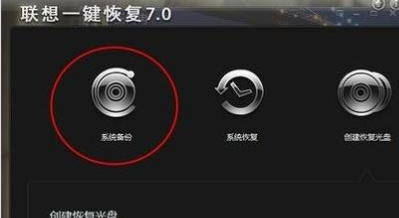
联想电脑电脑图解1
关闭所有正在运行的应用。
在备份的过程中尽量不要操作电脑,过多的进程会使电脑备份很慢且容易出现错误
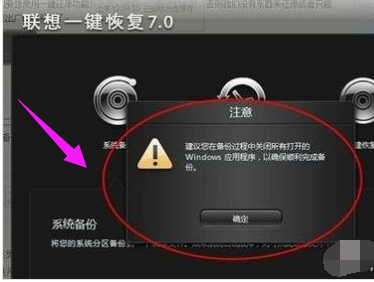
电脑电脑图解2
选择备份的路径和方式。
在进入一键还原界面后,对备份进行选择,不同的软件有不同的方式,有的软件可以进行光盘备份,也可以U盘备份,自己选择就好。
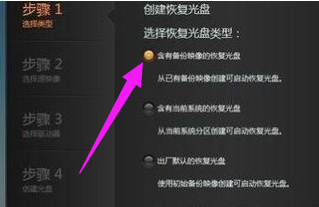
联想电脑电脑图解3
路径一定要选好,不要随意放,要有专门的位置且最好不要有中文
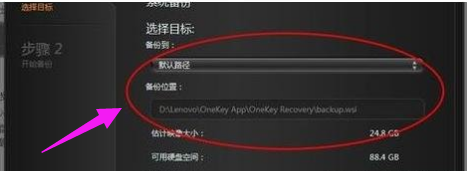
联想电脑图解4
点击备份,等待系统完成。
在备份的过程中要接通电源以免断电
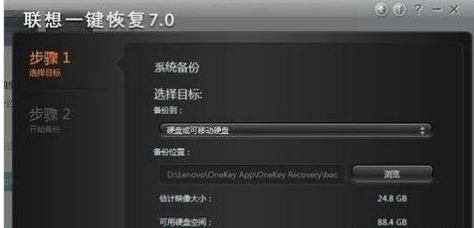
一键恢复电脑图解5
系统还原功能:打开一键还原软件。
打开一键还原的方式有两种:第一是电脑能够正常开机,我们可以在开机后进行还原,不过还原的过程会自动关机。
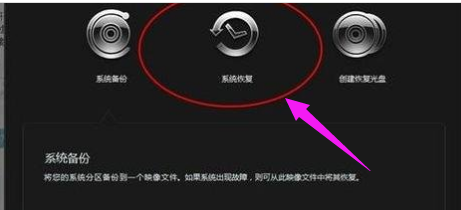
一键恢复电脑图解6
第二种是电脑不能正常开机,这时我们想进行一键还原直接按还原键即可进入还原界面

联想电脑电脑图解7
进入一键还原选择要还原的时间点。
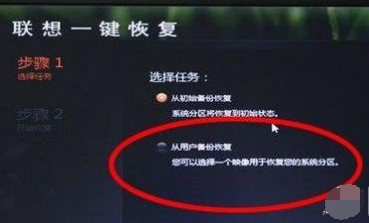
一键恢复电脑图解8
等待还原完成重启计算机。

电脑电脑图解9
以上就是使用联想电脑一键恢复的操作了。